最新的windows10系统下,用户只要开启远程桌面连接,就能够轻松地操控其他电脑。但是,最近部分用户在win10中启用远程连接时,发现电脑窗口变得非常缓慢卡顿,这是怎么回事呢?其实,该问题与系统的设置是有很大关系的,我们可以通过相关命令来修复它
最新的windows10系统下,用户只要开启远程桌面连接,就能够轻松地操控其他电脑。但是,最近部分用户在win10中启用远程连接时,发现电脑窗口变得非常缓慢卡顿,这是怎么回事呢?其实,该问题与系统的设置是有很大关系的,我们可以通过相关命令来修复它。
推荐:windows10 64位家庭版下载
具体如下:
1、组合键“Win+R”调出运行窗口,输入“mstsc”并回车或确定;
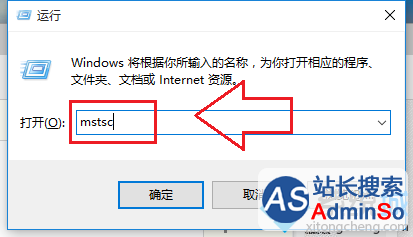
2、在远程桌面连接中输入计算机名称IP并连接;
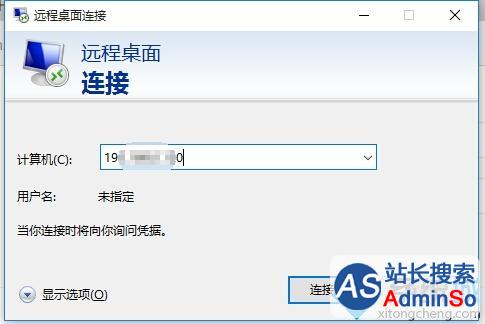
3、虽然能够正常连接,但是在使用操控中显得特别缓慢;
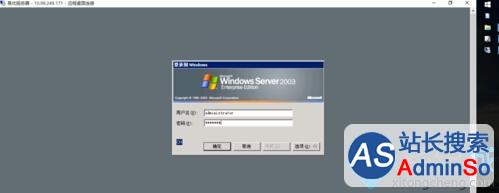
4、出现这种现象主要是系统设置所致,我们可以通过快捷组合键“Win+R”调出运行窗口并输入“CMD”回车或确定;
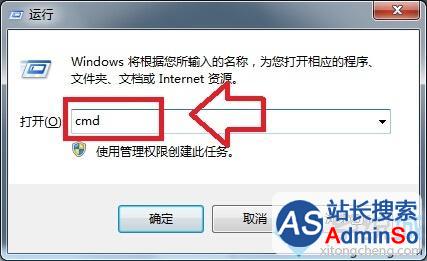
5、在弹出CMD命令提示符窗口后并输入“netsh interface tcp set global autotuninglevel=disabled”回车;

6、在输入以上命令后如果提示“命令失败请求的操作需要提升(作为管理员运行)”,此时需要以管理员身份运行,输入快捷键“Win+X”→“命令提示符(管理员)”以此启动CMD,然后再次运行即可。

关于win10系统使用远程桌面连接出现卡顿或缓慢等问题的解决方法就介绍到这里了。有需要的用户可以按照小编介绍的简单命令来解决,希望本教程对大家会有所帮助。
相关推荐:
Win10系统下怎样实现批量远程桌面管理
标签: Windows10 系统 远程 桌面 连接 出现 卡顿 如何 解决
声明:本文内容来源自网络,文字、图片等素材版权属于原作者,平台转载素材出于传递更多信息,文章内容仅供参考与学习,切勿作为商业目的使用。如果侵害了您的合法权益,请您及时与我们联系,我们会在第一时间进行处理!我们尊重版权,也致力于保护版权,站搜网感谢您的分享!






